Stai cercando un modo semplice per mettere due video fianco a fianco e realizzare un video a schermo diviso?
Al giorno d'oggi, i video a doppio schermo sono ovunque. Con l'aumento dei video prima e dopo, dei video di reazione e dei collage video, i video a schermo diviso sono diventati sempre più popolari su YouTube, TikTok, Instagram e altre app multimediali. In molti casi, potresti anche voler unire due video affiancati.
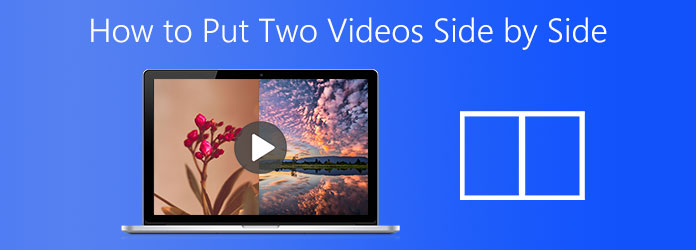
Parte 1. Il modo migliore per affiancare due video
Innanzitutto, ci piace presentarti il miglior schermo diviso app per mettere due video fianco a fianco. Quando vuoi modificare video e creare un video a doppio schermo su Mac o PC Windows, puoi fare affidamento sul potente Video Converter Ultimate. Ha la capacità di inserire due o più video in un frame e riprodurli contemporaneamente.

- Video Converter Ultimate è uno strumento di conversione ed editor video completo di tutte le funzionalità che ti consente di mettere due video fianco a fianco sia su Mac che su PC Windows 10/8/7.
- Metti insieme due o più video fianco a fianco e riproducili contemporaneamente.
- Offri strumenti di collage video, compressore video, creatore di GIF, ottimizzatore di video, creatore 3D e altro ancora.
- Supporta video 8K/5K/4K, 1080p/720p HD e SD in qualsiasi formato, inclusi MP4, MOV, FLV, MKV, AVI, WMV, M4V e altro.
Scarica gratis
Per Windows
Download sicuro
Scarica gratis
per MacOS
Download sicuro
Passo 1. Quando vuoi mettere due video fianco a fianco su Mac o PC Windows 10/8/7, dovresti prima scaricare gratuitamente questo strumento a schermo diviso. Aprilo e scegli il Collage caratteristica.
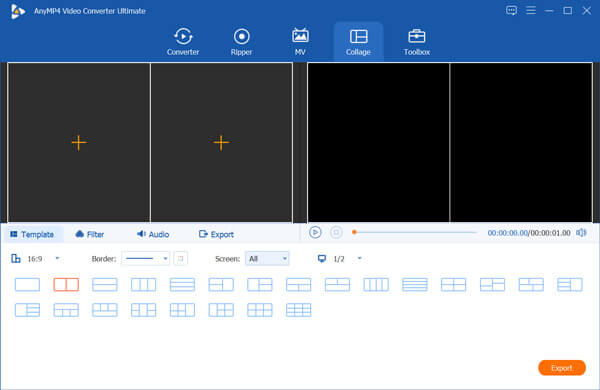
Passo 2. Ora puoi vedere che molti modelli usati di frequente sono elencati lì. Se vuoi affiancare due videoclip, puoi scegliere il secondo o il terzo. Quindi fare clic sul grande + icona per caricare i tuoi video.
Passo 3. Dopo aver importato i video, puoi modificarli uno per uno in base alle tue necessità. Puoi semplicemente passare il mouse su un video per visualizzare più funzioni di modifica. Durante questo passaggio, puoi anche applicare diversi filtri, modificare la traccia audio, il bordo dello schermo diviso personalizzato e fare più operazioni.
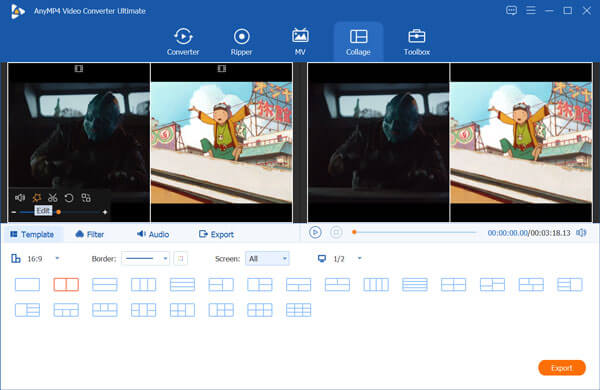
Passo 4. Clicca sul Esportare pulsante per inserire il Esportare sezione. Puoi scegliere il formato di output corretto per il video a schermo diviso, selezionare la frequenza dei fotogrammi video, la risoluzione, la qualità, la cartella di destinazione o rinominare il file.
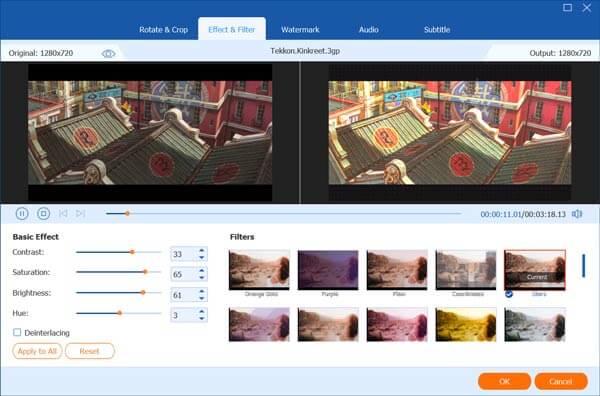
Passo 5. Questo video maker a doppio schermo è progettato con la tecnologia di accelerazione avanzata. Puoi spuntare la casella di Attiva l'accelerazione GPU per ottenere una maggiore velocità di modifica. Successivamente, fai clic su Avvio esportazione per iniziare a creare il video a schermo diviso.
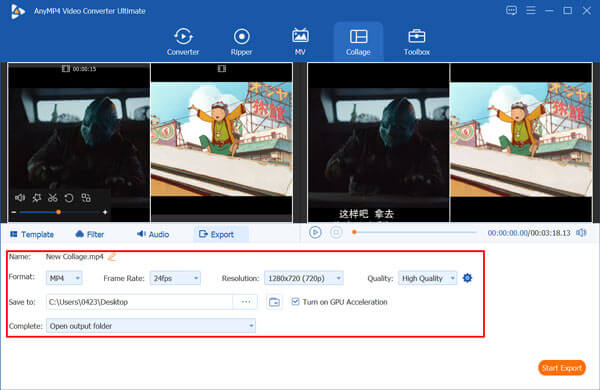
Oltre a mettere due video fianco a fianco, questo convertitore può anche unire i video in un mi piace combinazione di file AVI insieme.
Parte 2. Metti due video affiancati su Mac, iPhone e iPad
Se stai utilizzando un dispositivo Apple come Mac, iPhone o iPad, quando vuoi unire 2 video fianco a fianco, puoi fare affidamento sul suo editor video predefinito, iMovie.
iMovie svolge molte funzioni di modifica di base tra cui il Schermo diviso. È in grado di mettere due video fianco a fianco su dispositivi Mac e iOS. Questa parte ti mostrerà come posizionare due video uno accanto all'altro o visualizzarli in alto e in basso con iMovie.
Passo 1. Apri iMovie sul tuo Mac, iPhone o iPad. Se desideri creare un video a doppio schermo su un dispositivo iOS, devi installare l'app iMovie da App Store primo. Questa parte prende come esempio iMovie per Mac per mostrarti come usarlo.
Passo 2. Clicchi iMovie nella barra dei menu in alto, quindi selezionare Preferenze dall'elenco a discesa. Quando si accede alla finestra Preferenze, assicurarsi che il Mostra strumenti avanzati l'opzione è attivata.
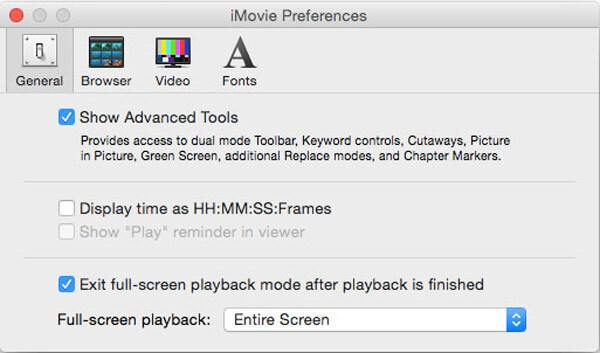
Passo 3. Torna alla finestra principale di iMovie e crea un nuovo progetto. Ora puoi importare i video clip che vuoi metterli uno accanto all'altro.
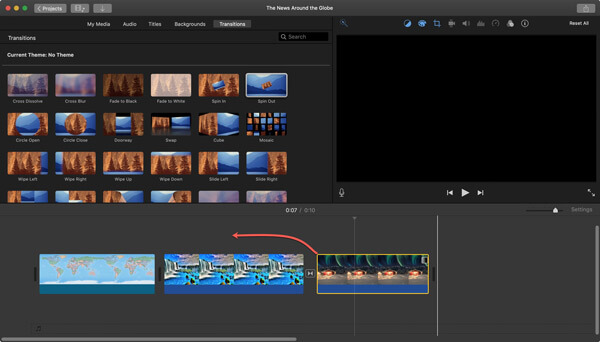
Passo 4. Clicca sul Impostazioni di sovrapposizione video pulsante sopra il Spettatore finestra, quindi selezionare Schermo diviso caratteristica. Puoi usare il Fianco a fianco opzione da Overlay in alcune versioni di iMovie.
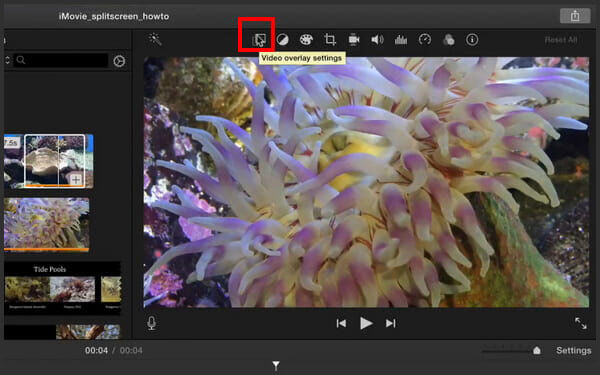
Passo 5. Due video aggiunti vengono posizionati uno accanto all'altro. È possibile regolare la posizione del video in base alle proprie necessità. Inoltre, puoi eseguire più operazioni di modifica per ottenere un migliore effetto di output.
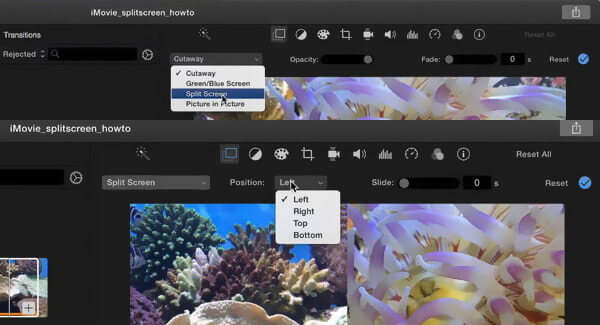
Passo 6. Salva le modifiche e fai clic su Condividi icona per esportare il video a schermo diviso creato. Se vuoi mettere due video fianco a fianco su iPhone o iPad, puoi seguire passaggi simili.
Inoltre, puoi anche importare DVD in iMovie per l'editing.
Parte 3. Combina due video affiancati online gratuitamente
Oltre ai metodi sopra, puoi anche fare affidamento su strumenti online per posizionare 2 video fianco a fianco. Qui ti consigliamo il popolare Video online a schermo diviso Fastreelel per voi.
Passo 1. Apri il tuo browser come Chrome, Safari, IE o Firefox e vai su questo sito online a schermo diviso. Puoi vedere molti modelli a schermo diviso utilizzati di frequente visualizzati lì tra cui scegliere.
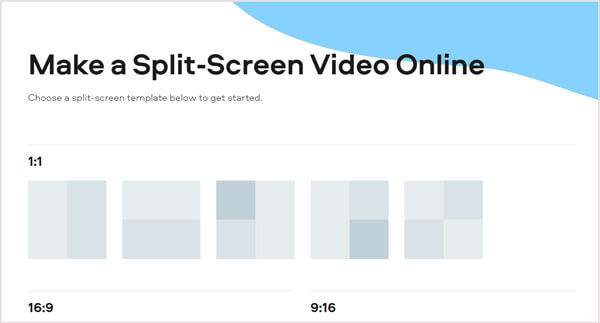
Passo 2. Per mettere online gratuitamente due video fianco a fianco, puoi scegliere il primo o il secondo modello. Quindi puoi fare clic su Caricare un file pulsante per caricare i tuoi video clip uno per uno. Sono supportati molti formati video popolari. Ma ci vorrà del tempo per completare il processo di caricamento.
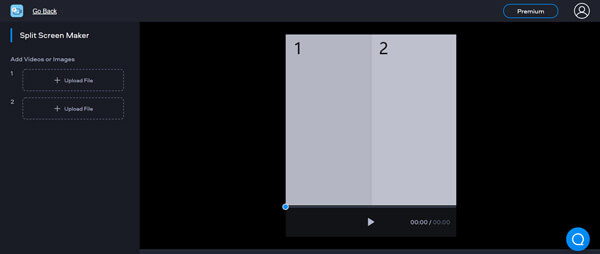
Passo 3. Dopo il caricamento, puoi scegliere di disattivare o meno l'audio. Questo strumento gratuito per lo schermo diviso non ti consente di aggiungere nuova musica di sottofondo. Inoltre, non offre alcuna funzione di modifica per te. Clic Risultato dell'esportazione per iniziare a posizionare due video uno accanto all'altro.
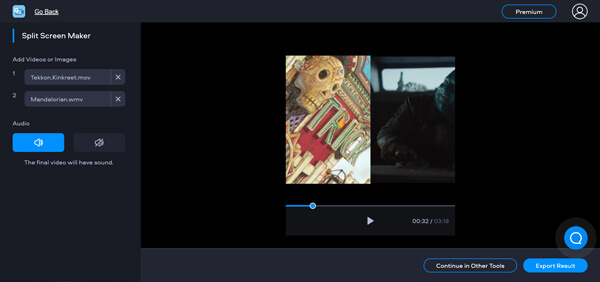
Passo 4. Ti vengono offerte 2 opzioni per esportare il video a doppio schermo. Puoi scegliere Aggiorna per rimuovere filigrana o scarica con filigrana.
Parte 4. Domande frequenti su come affiancare due video
-
Come faccio a mettere i video di TikTok fianco a fianco?
L'app TikTok offre una funzione divisa per posizionare i video fianco a fianco. Puoi aprire l'app TikTok e toccare l'icona + nella parte inferiore dello schermo per selezionare e caricare un video. Quando si accede all'interfaccia di modifica, è possibile toccare Effetto e scegliere la funzione Dividi per completare il lavoro.
-
Quale app può combinare immagini e video?
Molti editor video possono aiutarti a combinare foto e video insieme. Puoi usare il raccomandato Video Converter Ultimate o strumenti online come Video Merger, Photo and Video Collage Online e altro ancora per farlo.
-
Esiste un'app per unire due immagini insieme?
Quando vuoi unire due o più immagini insieme, puoi fare affidamento sullo strumento di modifica delle immagini professionale, Photoshop. Inoltre, molte app in App Store e Google Play Store possono aiutarti a combinare due foto con facilità.
Concludendo
Come mettere due video fianco a fianco? Qui in questo post, puoi ottenere 3 soluzioni efficaci per mettere insieme due video e riprodurli contemporaneamente. Quando vuoi creare un video a schermo diviso o un video a doppio schermo, puoi fare affidamento su di loro.

